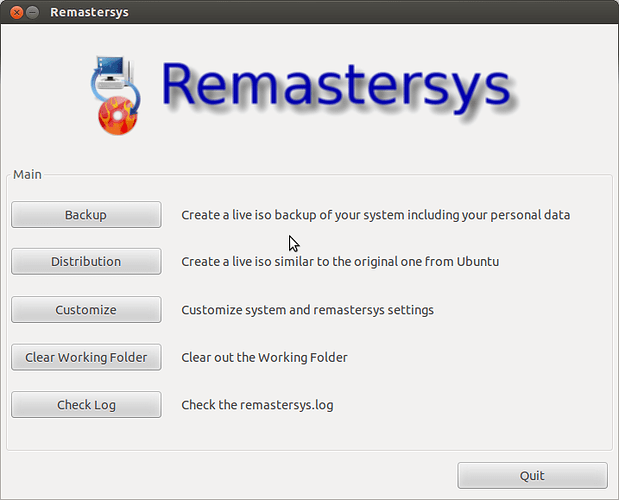मैं एक नया लिनक्स उपयोगकर्ता हूं । मैंने अपनी वुबी को खरोंच से फिर से स्थापित किया है कम से कम दस बार पिछले कुछ हफ्तों क्योंकि सिस्टम को ऊपर और चलाने के दौरान (ड्राइवर, संकल्प, आदि । ) मैंने कुछ तोड़ दिया है (एक्स, ग्रब, अज्ञात) और मैं इसे काम पर वापस नहीं ला सकता । विशेष रूप से मेरे जैसे नौसिखिया के लिए, असफल और फिक्सिंग और उद्धरण प्रयासों की कई परतों का निवारण करने की कोशिश करने की तुलना में पूरे शेबैंग को फिर से स्थापित करना आसान (और बहुत तेज़) है ।
विंडोज से आ रहा है, मुझे उम्मीद है कि कुछ डिस्क छवि और उद्धरण है;उपयोगिता है कि मैं अपने लिनक्स इंस्टाल का स्नैपशॉट बनाने के लिए चला सकता हूं (और बूट विभाजन का!!) इससे पहले कि मैं सामान के साथ हस्तक्षेप करूं । फिर, मैंने अपनी मशीन को फ़ोबार करने के बाद, मैं किसी तरह अपनी मशीन को उस काम करने वाले स्नैपशॉट पर वापस कर दूंगा ।
विंडोज डिस्क इमेजर्स के लिनक्स समकक्ष क्या है एक्रोनिस ट्रू इमेज या नॉर्टन घोस्ट?
नोट: मुझे एक समान प्रश्न मिला: स्थापित सिस्टम का आसान बैकअप / पुनर्स्थापना?